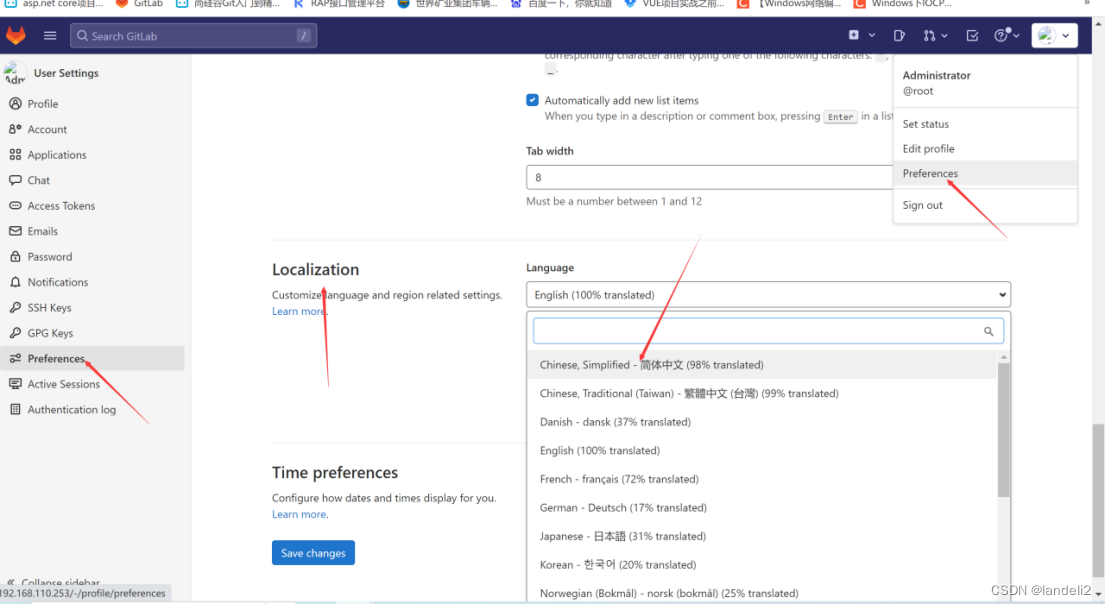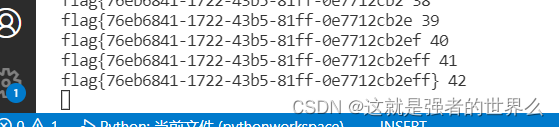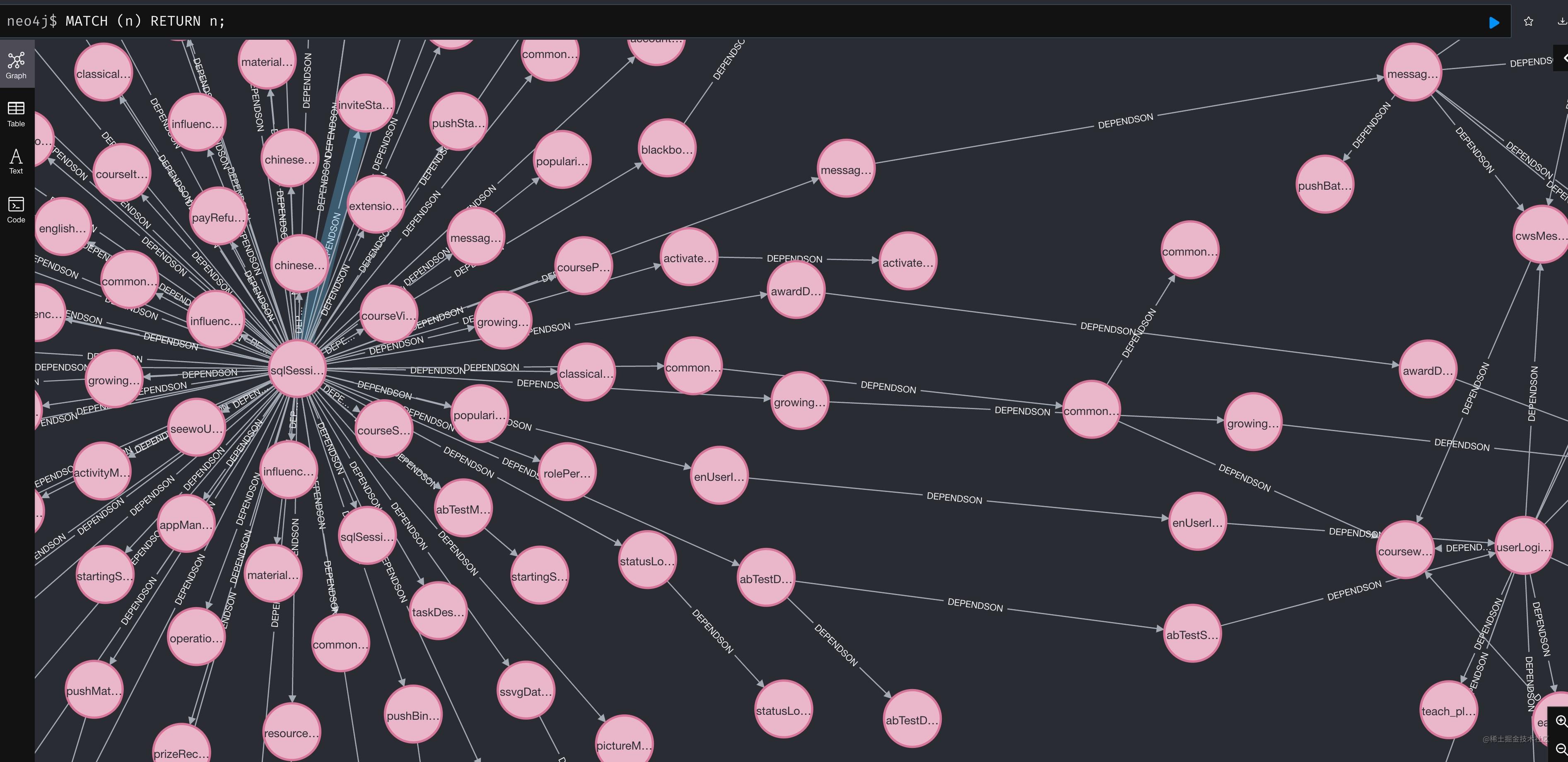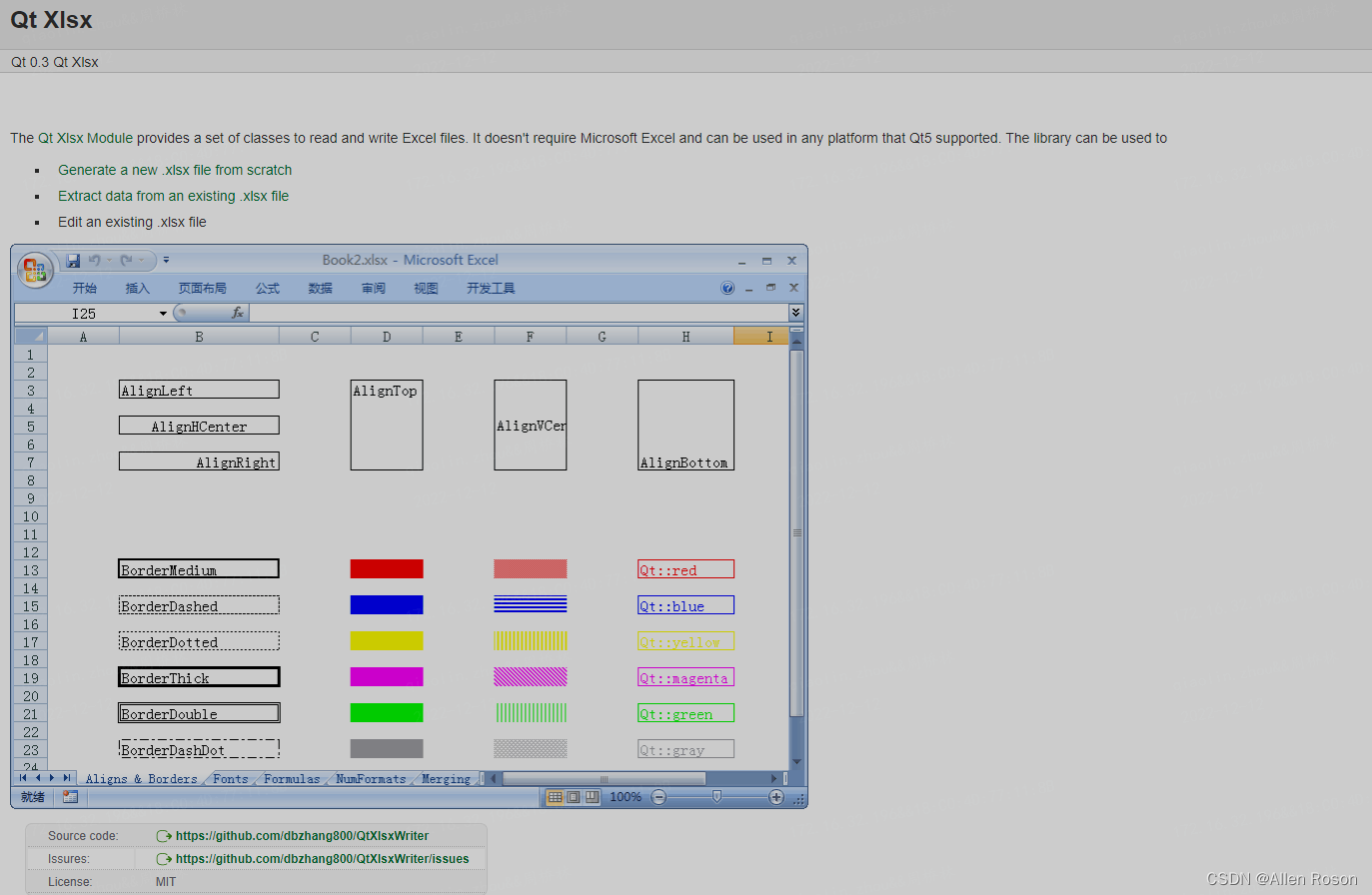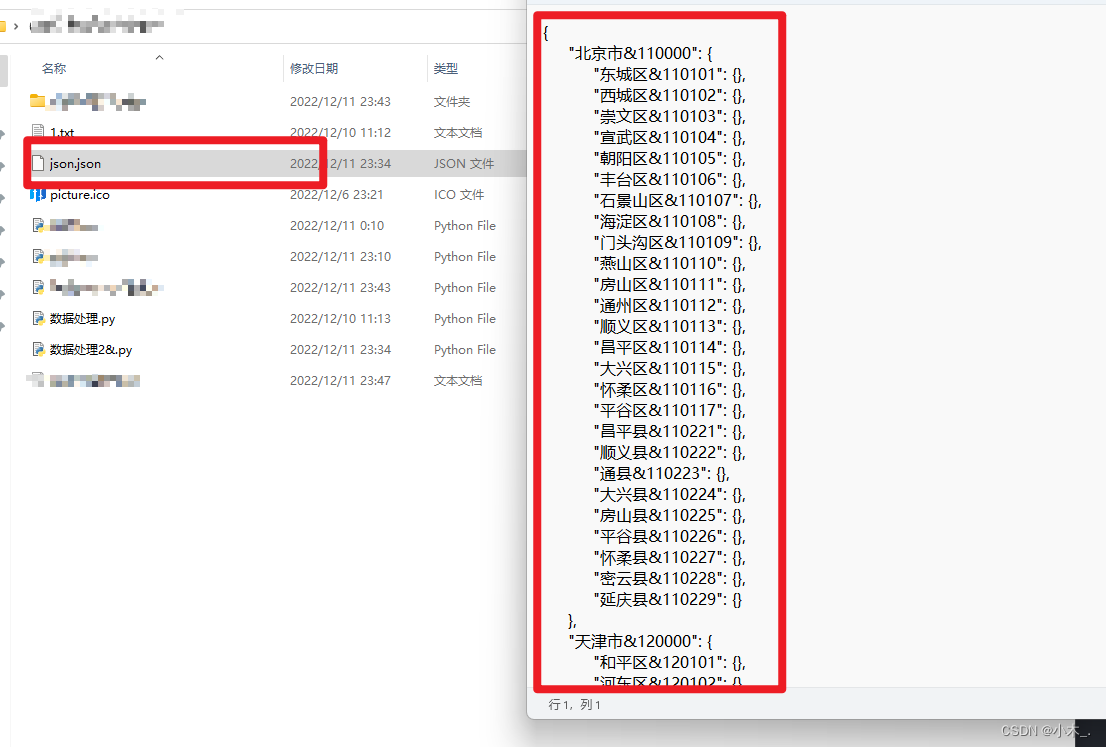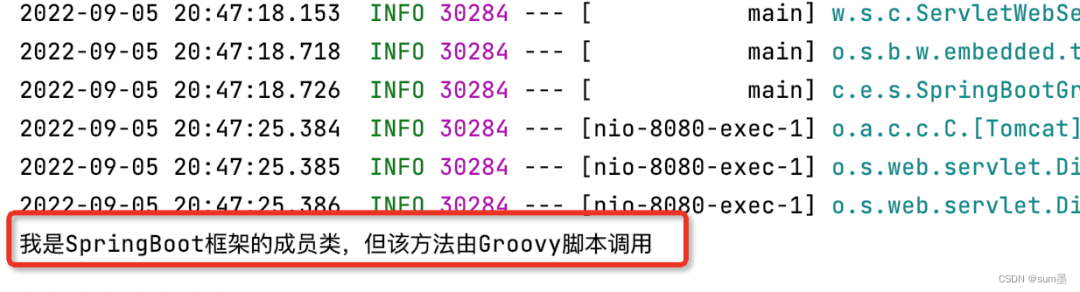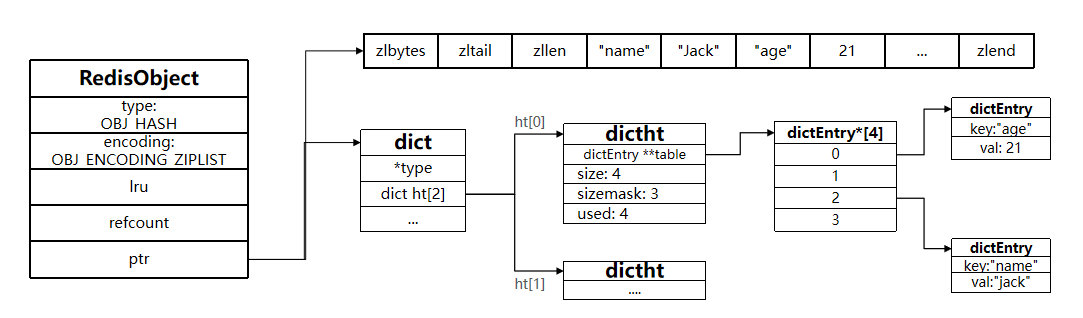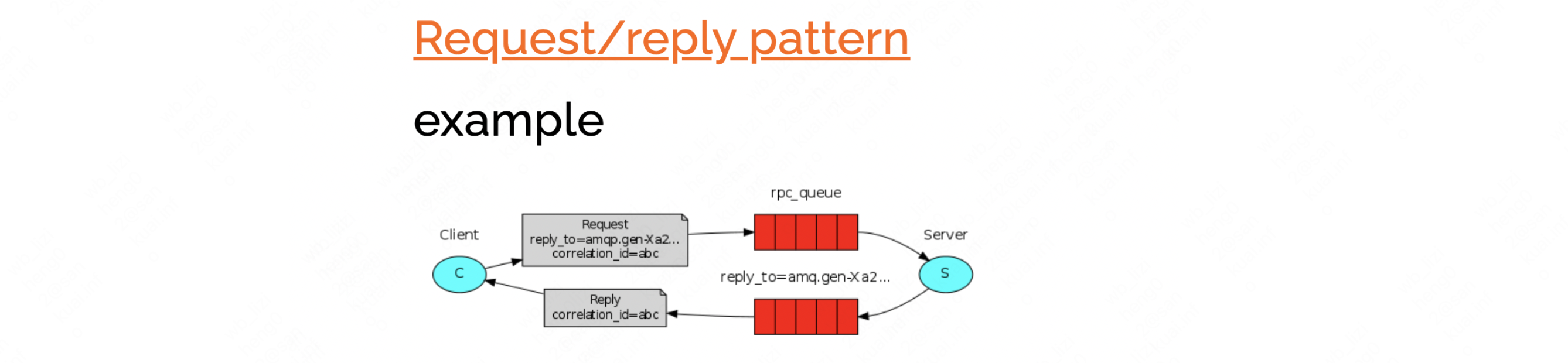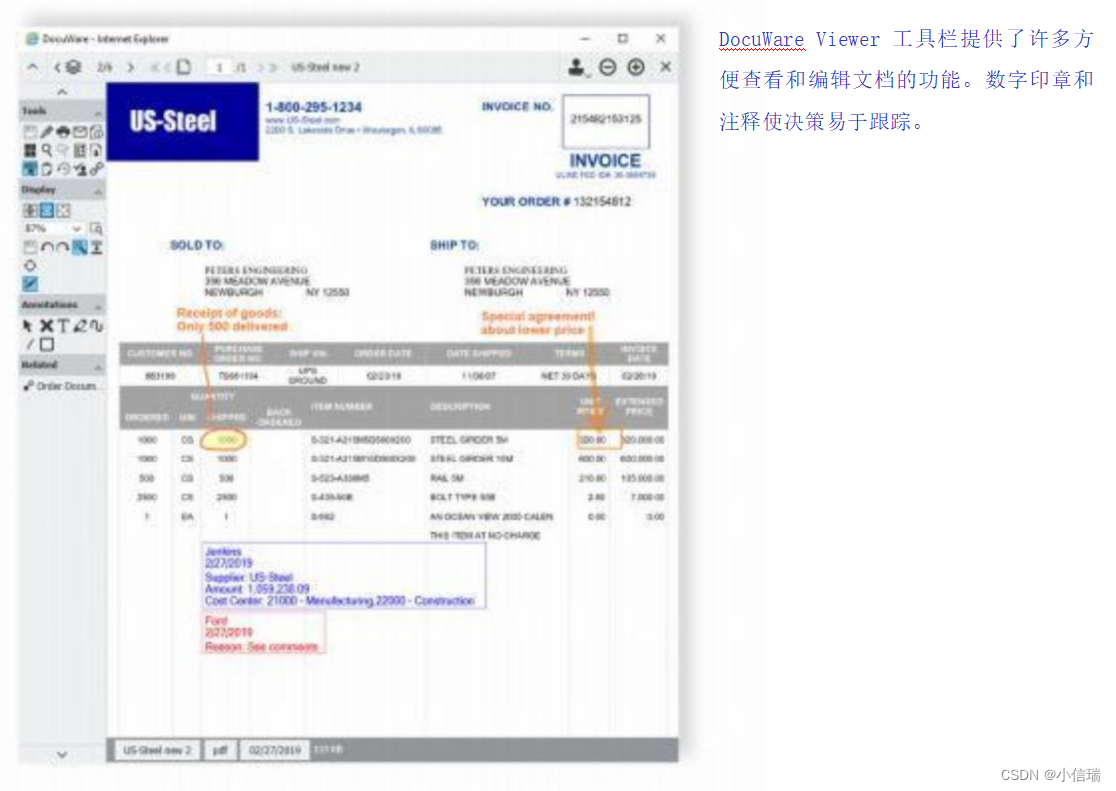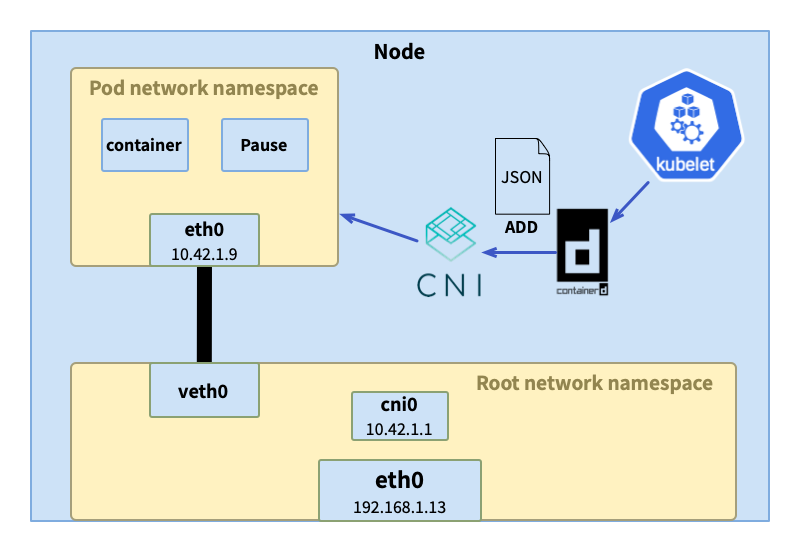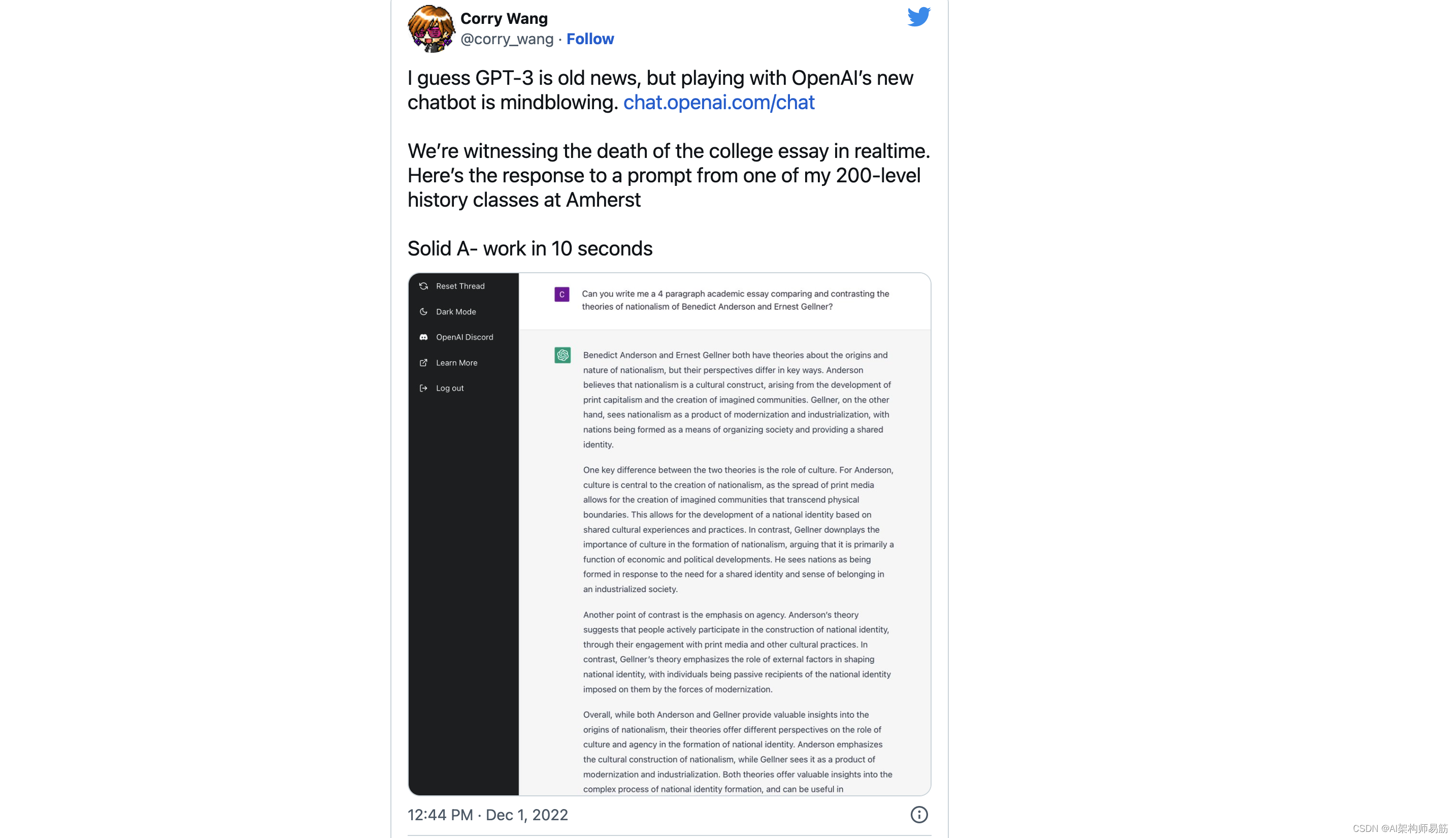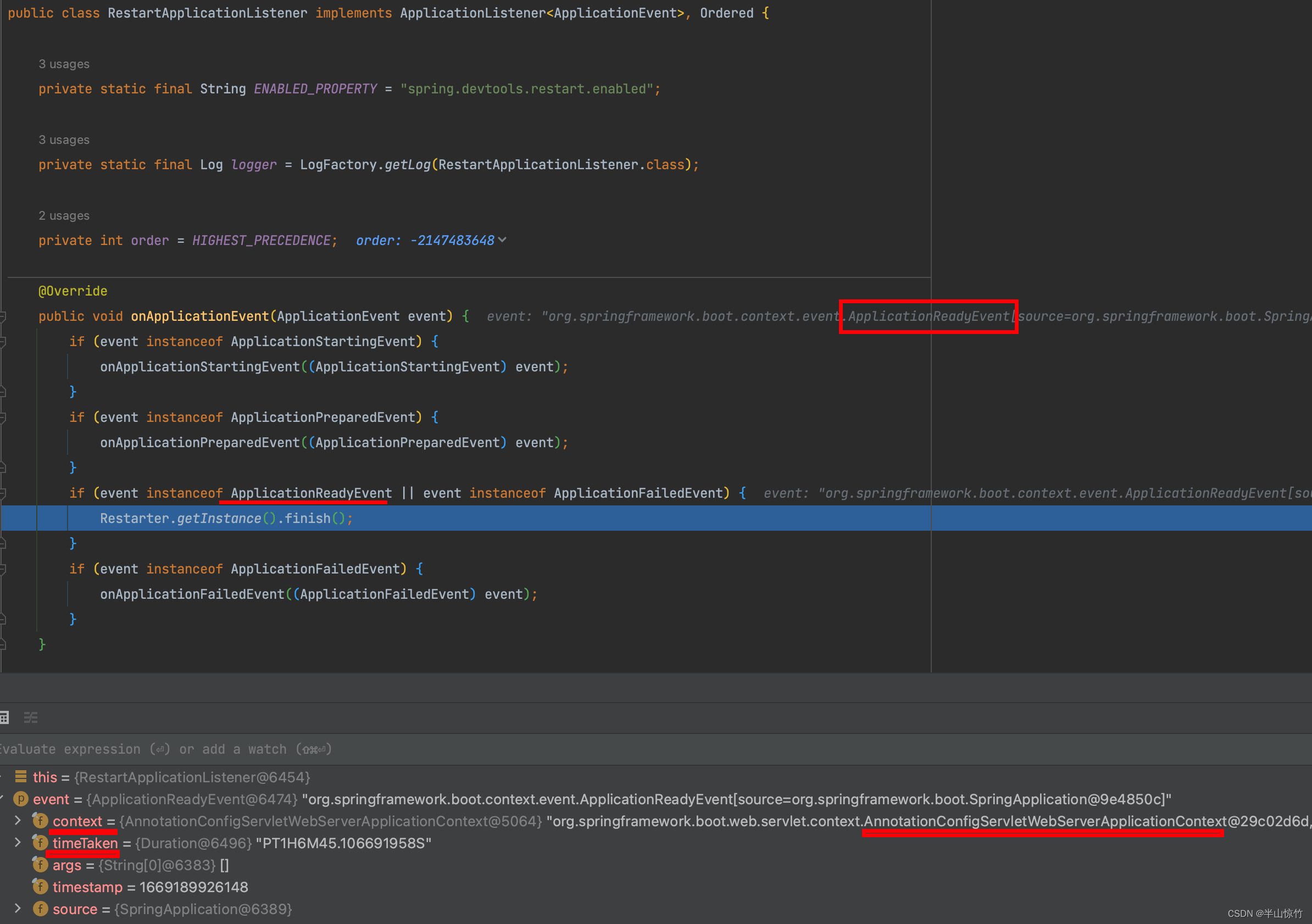一、Ubuntu安装gitlab步骤:
- 安装依赖
通过快捷键ctrl+alt+T打开命令行窗口,然后运行下面两行命令
sudo apt update
sudo apt-get upgrade
sudo apt-get install curl openssh-server ca-certificates postfix
如果这一步遇到下面提示界面,请按Tab切换到“确定”按钮,然后回车即可。

2、运行安装包安装命令,通过wget方式在线安装gitlab,相应的安装包地址请从gitlab官网拷贝
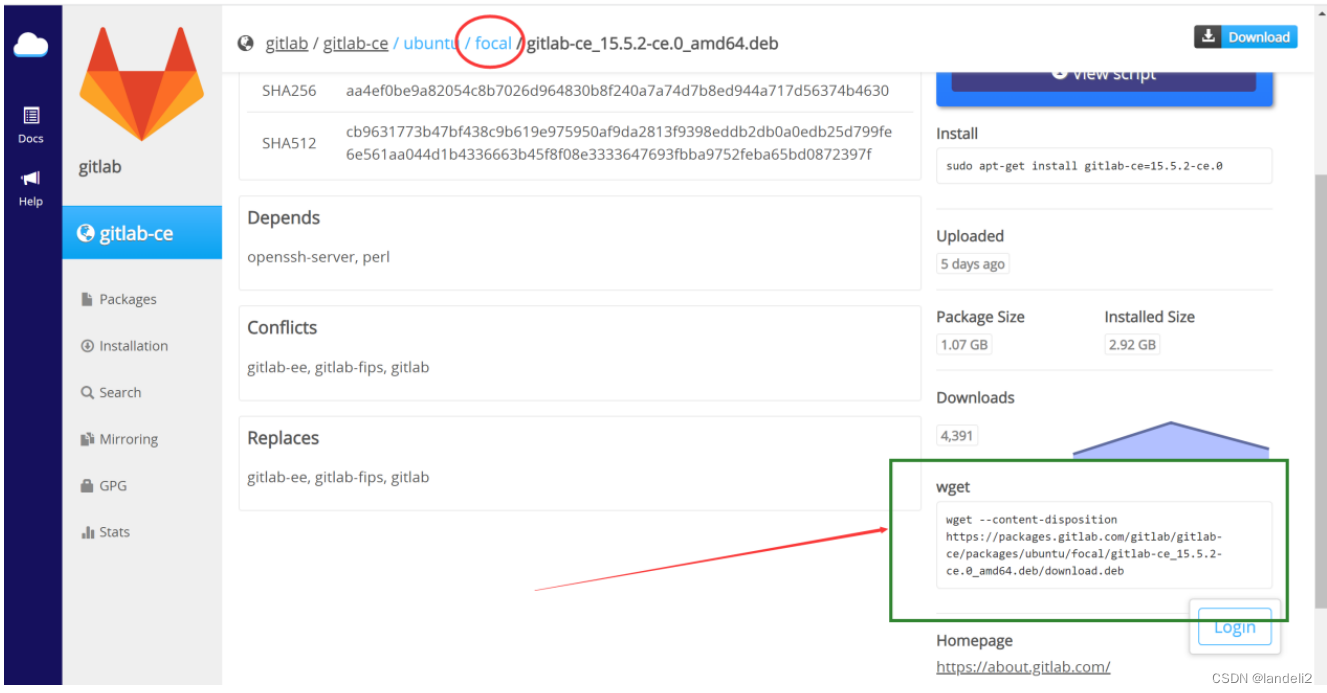
安装命令:
wget --content-disposition https://packages.gitlab.com/gitlab/gitlab-ce/packages/ubuntu/focal/gitlab-ce_15.5.2-ce.0_amd64.deb/download.deb
sudo dpkg -i gitlab-ce_15.5.2-ce.0_amd64.deb
如果运行dpkg报openssh-server相关的错误,请先执行下面三个命令:
sudo apt --fix-broken install
sudo apt-get update
sudo apt-get upgrade
运行完sudo dpkg安装命令后如果出现下面的界面则gitlab安装成功了!
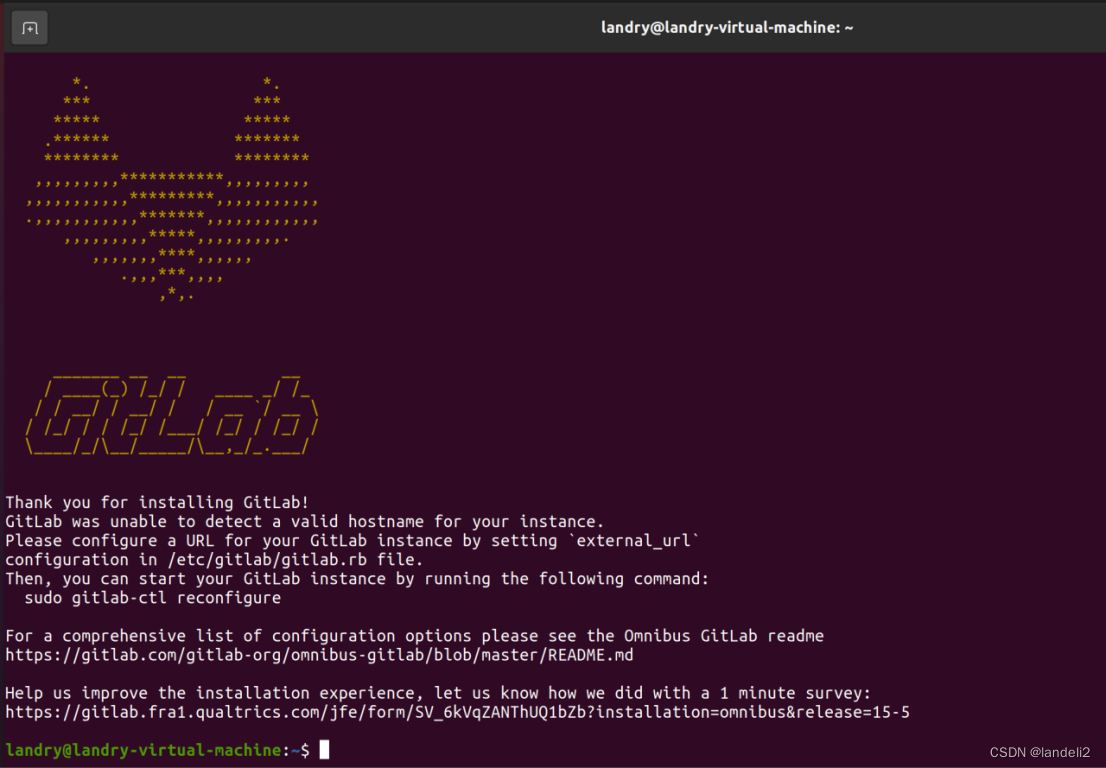
3、配置gitlab
如果出现vim识别不了的报错,运行下面两行命令即可
sudo rm /var/lib/dpkg/lock*
sudo apt-get update && sudo apt-get install vim
查看当前gitlab网页ip和端口号:
sudo vim /etc/gitlab/gitlab.rb
如果运行上述命令出现权限问题,运行下列命令即可:
#chmod -R 755 /var/log/gitlab
此时再运行sudo vim /etc/gitlab/gitlab.rb即可进入gitlab的配置文件修改界面,输入i进入编辑模式,然后找到external_url字段(一般在第32行),改成自己需要设置的IP和端口号:
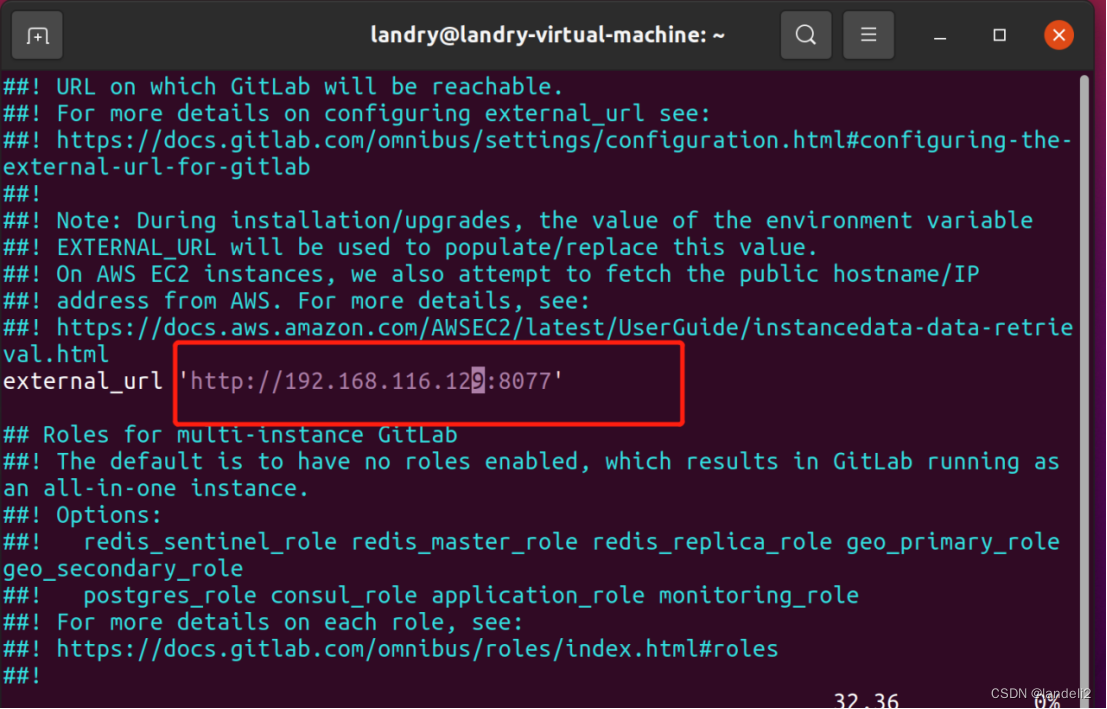
改完以后输入esc退出编辑,然后输入:wq保存即可。接下来通过下列命令重启服务。
# 停止gitlab服务 sudo gitlab-ctl stop
# 启动gitlab服务 sudo gitlab-ctl reconfigure
# 重启所有gitlab组件 sudo gitlab-ctl restart
# 启动所有gitlab组件 sudo gitlab-ctl start
# 启用开机自启动sudo systemctl enable gitlab-runsvdir.service
4、初始化root的密码
# 1) 切换到相应路径下: cd /opt/gitlab/bin/
# 2) 打开控制台: sudo gitlab-rails console -e production
# 3) 查询用户账号信息并赋值给u: u=User.where(id:1).first
# 4) 设置该用户名的密码: u.password='12345678'
# 5) 确认密码: u.password_confirmation='12345678'
# 6) 保存信息: u.save
# 7) 退出: exit
经过以上操作以后就可以通过http://192.168.116.128:8077来登录gitlab了。
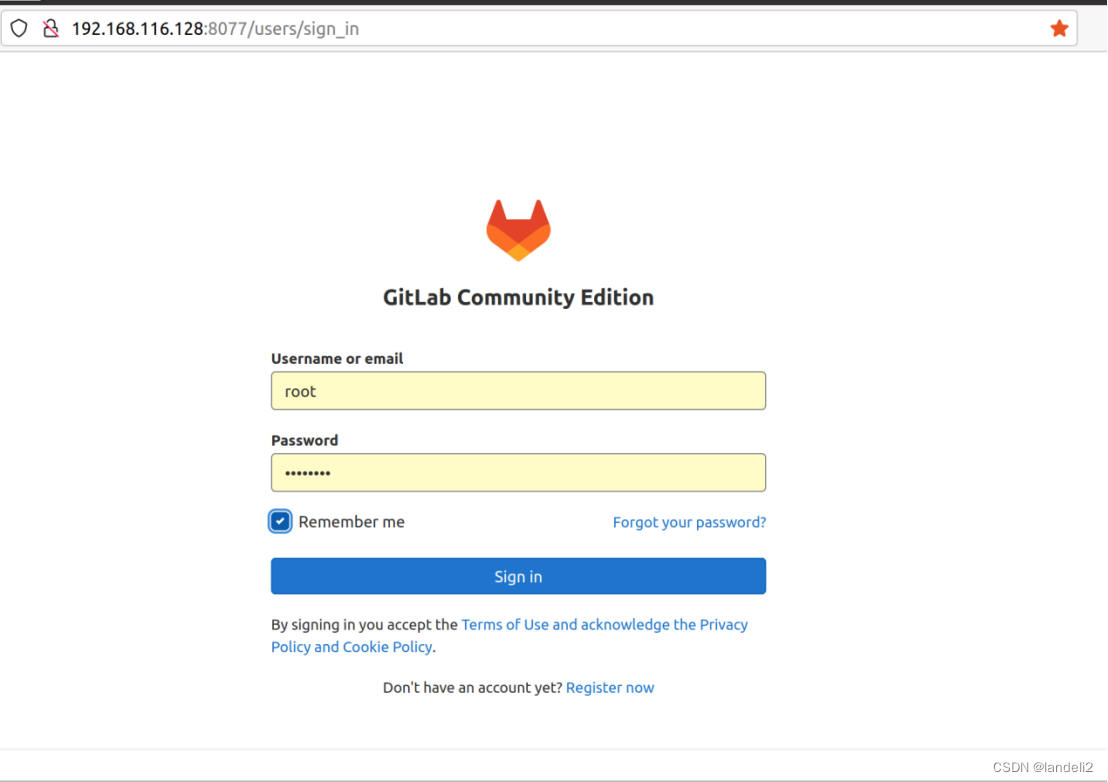
二、Gitlab注册新用户
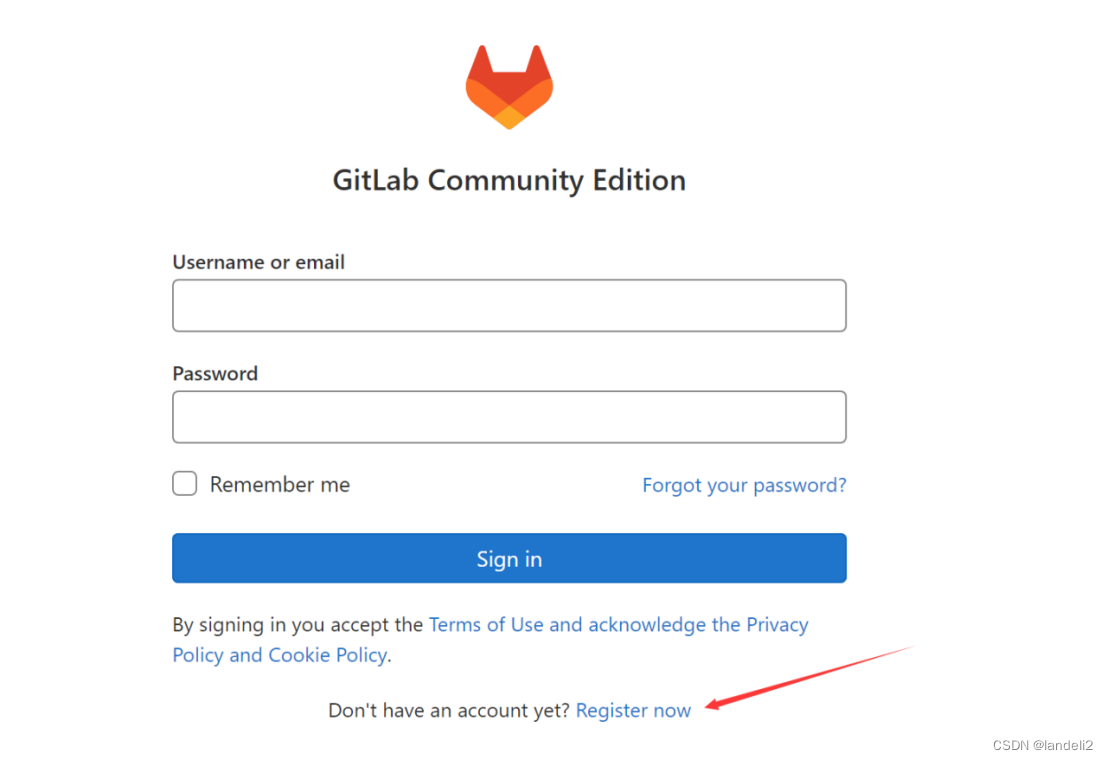
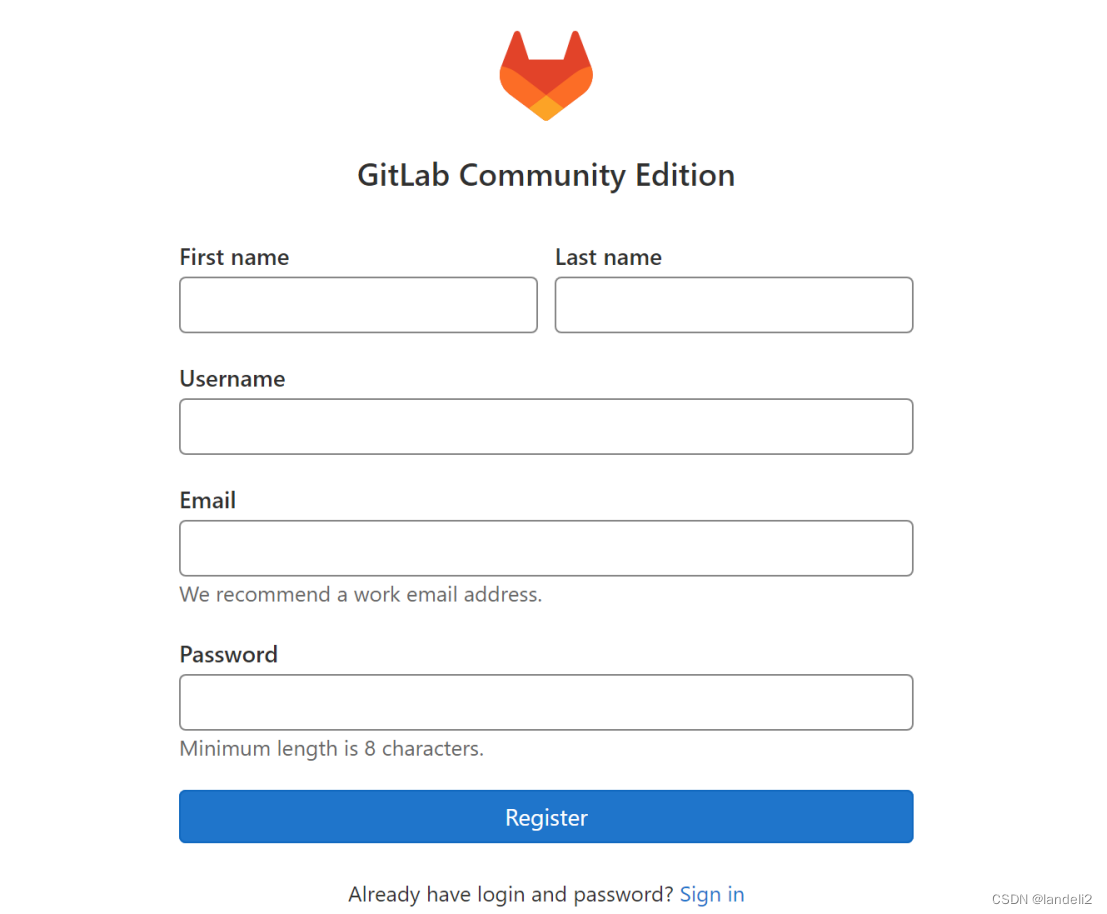
经过以上两步就注册了一个新的账户,此时需要等待root管理审核并批准该账户以后该账户才能够使用,否则没法登录gitlab平台。
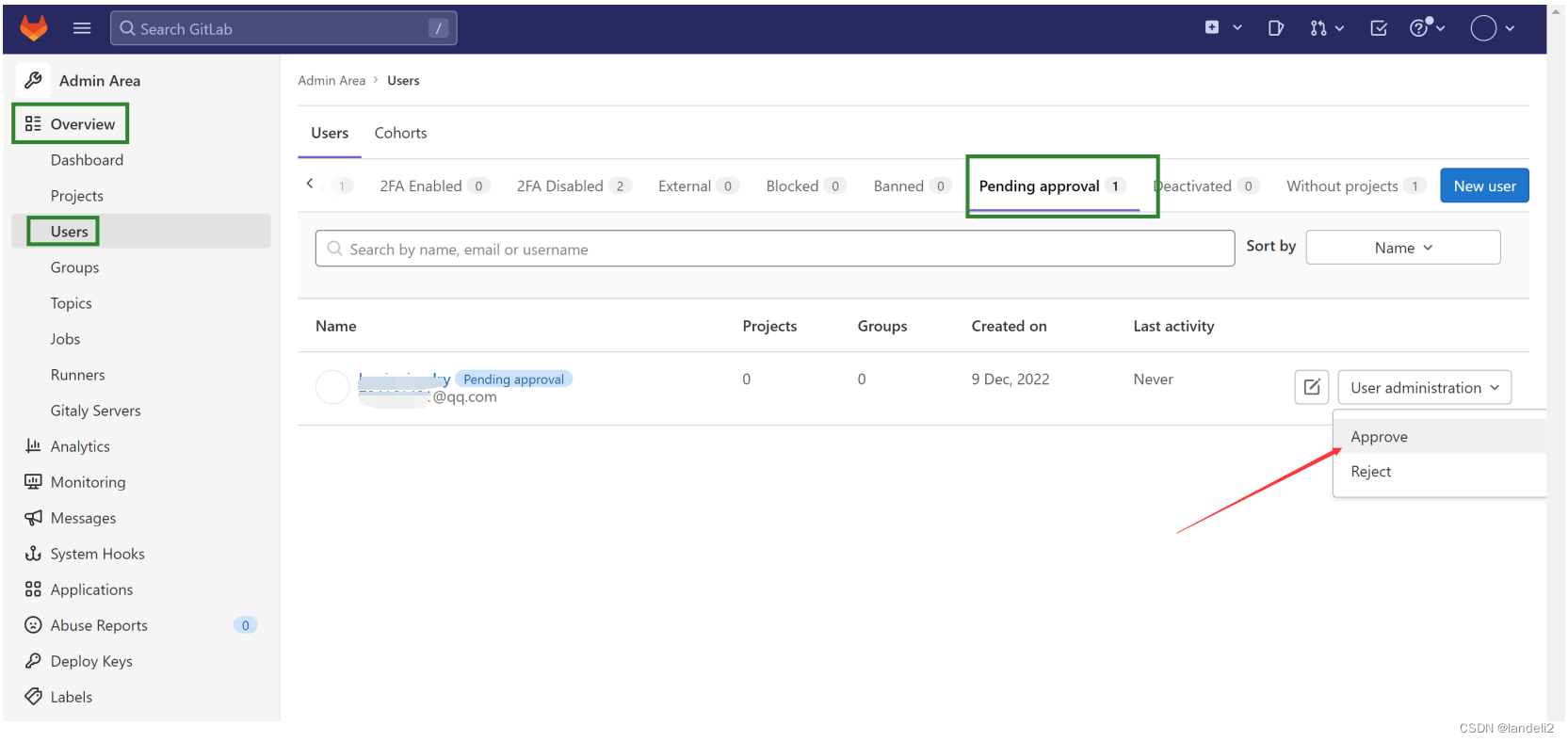
- 设置中文界面